[Rozwiązano] 20 wskazówek, jak zwolnić miejsce na iPhonie
Zwykle, gdy brakuje nam miejsca na naszym iPhonie, uciekamy się do usuwania aplikacji, filmów i zdjęć. Ale zamiast tego możemy wypróbować kilka przydatnych sztuczek, aby zwolnić miejsce. W naszym codziennym życiu jest wiele rzeczy, które chcemy zachować w naszym iPhonie w postaci zdjęć i aplikacji. Usunięcie ich nigdy nie będzie naszym wyborem, jeśli nie pozostanie mniej lub mniej miejsca na zapisanie ważnych plików lub danych. Jako rozwiązanie tego problemu natkniemy się na 20 wskazówek, jak zwolnić miejsce w iPhonie. Umożliwi to korzystanie z iPhone’a bez problemu z mniejszą przestrzenią dyskową.
Wystarczy wykonać następujące kroki, aby zrozumieć, jak zwolnić miejsce na iPhonie.
Wskazówki, jak zwolnić problem z przechowywaniem
- Rozwiązanie 1: Czyszczenie pamięci podręcznej przeglądarki
- Rozwiązanie 2: Usuwanie listy lektur
- Rozwiązanie 3: Zdjęcia Google
- Rozwiązanie 4: Dropbox
- Rozwiązanie 5: Usuwanie magazynu tekstu
- Rozwiązanie 6: Wyczyść historię i dane internetowe
- Rozwiązanie 7: Pozbądź się niepotrzebnych plików
- Rozwiązanie 8: Tworzenie kopii zapasowej zdjęć z aparatu
- Rozwiązanie 9: Wyłącz strumień zdjęć
- Rozwiązanie 10: Zapisz tylko zdjęcia HDR
- Rozwiązanie 11: Poszukaj aplikacji dla Kiosku
- Rozwiązanie 12: Resetowanie pamięci RAM iPhone’a
- Rozwiązanie 13: Zależne aplikacje iCloud
- Rozwiązanie 14: Usuń i ponownie zainstaluj Facebook
- Rozwiązanie 15: Usuń niechciany podcast
- Rozwiązanie 16: Niechciane przechowywanie muzyki
- Rozwiązanie 17: Usuwanie nieużywanych aplikacji
- Rozwiązanie 18: Instalacja iOS 15
- Rozwiązanie 19: Kupowanie magazynu wtyczek
- Rozwiązanie 20: Sprawdź pamięć poczty e-mail
Rozwiązanie 1: Czyszczenie pamięci podręcznej przeglądarki
Pamięć podręczna to pamięć ulotna, która zapewnia szybki dostęp do często używanych danych online. Przeglądanie różnych stron online tworzy pamięć podręczną. Ujmuje trochę przestrzeni.
Wystarczy postępować zgodnie ze szczegółowymi instrukcjami tutaj, aby wyczyść pamięć podręczną iPhone’a.
Rozwiązanie 2: Usuwanie listy lektur
Dużo miejsca zajmuje lista czytelnicza offline przeglądarki Safari. Aby wyczyścić tę listę, musimy dotknąć>Ustawienia>Ogólne>Przechowywanie i użycie iCloud>Zarządzaj pamięcią>Safari>Lista czytania offline>Kliknij Usuń, aby usunąć pamięć podręczną.
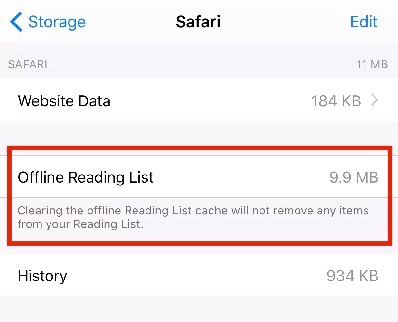
Rozwiązanie 3: Zdjęcia Google
Zdjęcia Google to oprogramowanie innych firm, które w dużej mierze pomaga rozwiązać problem iPhone’a. Istnieje nieograniczona bezpłatna przechowalnia. Do tego potrzebne jest połączenie z Internetem. Możemy użyć tego oprogramowania do zapisywania naszych zdjęć, filmów.

Rozwiązanie 4: Dropbox
Możemy użyć Dropbox do automatycznego zapisywania zdjęć po każdym kliknięciu. Do 2.5 GB jest bezpłatne.

Rozwiązanie 5: Usuwanie magazynu tekstu
Wiadomości, które wysyłamy lub odbieramy, są domyślnie przechowywane w iPhonie, wykorzystując w ten sposób przestrzeń iPhone’a. Zamiast oszczędzać je na zawsze, możemy skrócić czas trwania do 30 dni lub roku.
Otwórz ustawienie> Kliknij Wiadomości> Kliknij Historia wiadomości> Kliknij Zachowaj wiadomości> Zmień na zawsze opcję na 30 dni lub rok> Kliknij Usuń, aby ukończyć zadanie.

Rozwiązanie 6: Wyczyść historię i dane internetowe
Niezależnie od tego, czego szukamy w Internecie, Safari prowadzi rejestr swoich danych, które nieświadomie są przechowywane w telefonie. Musimy wyczyścić ten zapis, aby zwolnić miejsce. W tym celu odwiedź Ustawienia>Safari>Wyczyść historię i dane witryny.
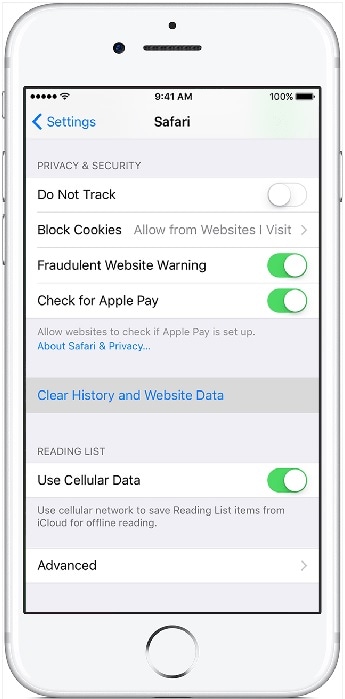
Rozwiązanie 7: Pozbądź się niepotrzebnych plików
Kiedy łączymy iPhone’a z komputerem, inne dane, takie jak tymczasowe dane e-mail, pamięć podręczna, ciastka są przechowywane jako niepotrzebne pliki. Aby je usunąć, potrzebujemy aplikacji innej firmy, takiej jak PhoneClean. Przed czyszczeniem zapytaj nas o pozwolenie na czyszczenie.
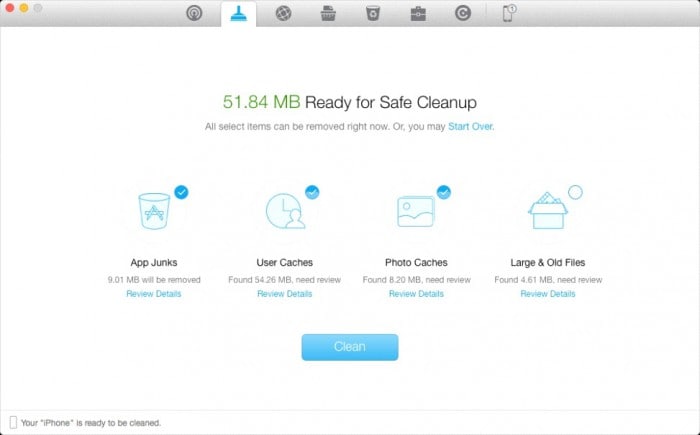
Rozwiązanie 8: Tworzenie kopii zapasowej zdjęć z aparatu
Po pierwsze, wykonaj kopię zapasową zdjęć na iPhonie, a następnie usuń je, powtarzaj to co tydzień. Istnieje oprogramowanie o nazwie DrFoneTool – Kopia zapasowa telefonu (iOS) oprogramowanie, za pomocą którego możemy wykonać kopię zapasową pamięci obrazu na komputerze.

DrFoneTool – Kopia zapasowa telefonu (iOS)
Selektywnie twórz kopie zapasowe kontaktów iPhone’a w 3 minuty!
- Jedno kliknięcie, aby wykonać kopię zapasową całego urządzenia iOS na komputerze.
- Zezwalaj na podgląd i selektywne eksportowanie kontaktów z iPhone’a na komputer.
- Brak utraty danych na urządzeniach podczas przywracania.
- W pełni obsługuje najnowszy iPhone i najnowszy iOS 15!

- W pełni kompatybilny z Windows i Mac

Rozwiązanie 9: Wyłącz strumień zdjęć
Gdy urządzenie jest połączone z Wi-Fi, strumień zdjęć automatycznie synchronizuje zdjęcia z iCloud. To wykorzystuje przestrzeń pamięci telefonu do 1 GB. Które możemy wyłączyć, przechodząc do Ustawienia> Zdjęcia i aparat> Wyłącz mój strumień zdjęć.
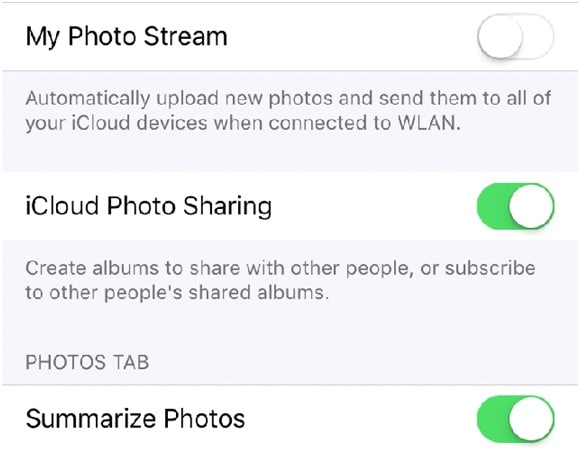
Rozwiązanie 10: Zapisz tylko zdjęcia HDR
HDR odnosi się do zdjęć High Dynamic Range. Po zrobieniu zdjęcia iPhone automatycznie zapisuje jednocześnie obrazy HDR i inne. W ten sposób kopiujemy obrazy podwójnie. Aby zachować tylko obrazy HDR, musimy przejść do Ustawienia>Zdjęcia i aparaty>Wyłącz „Zachowaj normalne zdjęcie”.

Rozwiązanie 11: Poszukaj aplikacji dla Kiosku
Kiosk to rodzaj folderu firmy Apple do przechowywania wszystkich subskrypcji czasopism online. Zamiast utrzymywać osobne subskrypcje, możemy korzystać z takich aplikacji jak London Paper; jest to również jeden rodzaj Kiosku, który pozwoli zaoszczędzić do 6 GB miejsca.
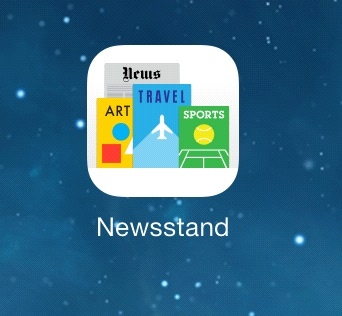
Rozwiązanie 12: Resetowanie pamięci RAM iPhone’a
Często zapominamy, że istnieje też rodzaj pamięci, czyli RAM, który co jakiś czas musi się odświeżać, aby przyspieszyć działanie telefonu. Aby to zrobić:
- Odblokuj telefon
- Przytrzymaj przycisk blokady
- Zwolnij przycisk blokady
- Przytrzymaj przycisk ekranu głównego, aż pojawi się ekran główny
W ten sposób pamięć RAM zostanie odświeżona.

Rozwiązanie 13: Zależne aplikacje iCloud
Niektóre aplikacje w naszym telefonie zależą od iCloud i przechowują w nim dane. Aby to sprawdzić i potwierdzić, odwiedź Ustawienia>iCloud>Pamięć>Zarządzaj pamięcią.
W sekcji Dokument i dane znajdziemy takie aplikacje i jeśli te dane nie są ważne, usuń je, przesuwając palcem w lewo.
usuń dane aplikacji 
Rozwiązanie 14: Usuń i ponownie zainstaluj Facebook
Aby szybko przeglądać internet, Facebook wykorzystuje do przechwytywania znacznej ilości pamięci podręcznej. To musi zostać usunięte z telefonu, aby odzyskać wolne miejsce. Kroki to:
>Na ekranie głównym przytrzymaj ikonę Facebook
> Kliknij znak x
>Potwierdź usunięcie


Rozwiązanie 15: Usuń niechciany podcast

Podcast to seria cyfrowych plików audio. Na naszym telefonie odcinki podcastów służą do zdobywania bardzo dużej przestrzeni ze względu na serię odcinków. Aby się go pozbyć, musimy wykonać pewne kroki.
>Na ekranie głównym kliknij aplikację Podcast
>Sekcja Mój podcast
>Wybierz odcinek podcastu
>Przesuń, aby usunąć
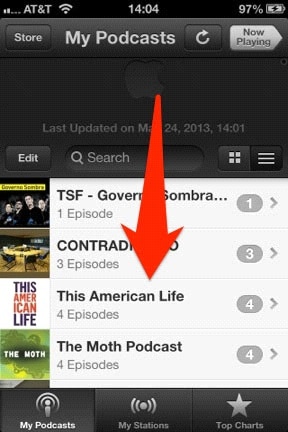
Rozwiązanie 16: Niechciane przechowywanie muzyki
W naszym telefonie znajduje się lista niechcianych utworów i albumów, które zajmują duży obszar pamięci. Dlatego priorytetem jest pobieranie tych plików audio i wideo z telefonu. Poniższe kroki pomogą nam to zrobić:
>Ustawienia
> Ogólne
>Przechowywanie i korzystanie z iCloud
>Zarządzaj pamięcią
>Kliknij aplikację Muzyka – pojawi się podsumowanie utworów i albumów
>Usuń niechciany utwór, przesuwając od prawej do lewej

Rozwiązanie 17: Usuwanie nieużywanych aplikacji
Z czasem znaleźliśmy kilka aplikacji, z których nie korzystamy lub aplikacje te zajmują dużo miejsca. Nadszedł więc czas, aby usunąć takie aplikacje, aby przywrócić miejsce w pamięci.
>Odwiedź ekran główny iPhone’a
>dotknij i przytrzymaj aplikację
>Pojawia się mały znak x
> Kliknij znak x, aby usunąć aplikację
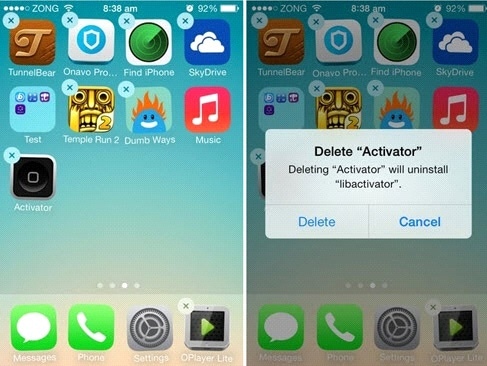
Rozwiązanie 18: Instalacja iOS 15
Firma Apple wydała najnowszą wersję systemu operacyjnego iOS 15 dla iPhone’ów, iPada, iPoda. Aktualizacja oprogramowania zapewni trochę wolnego miejsca dla twojego iPhone’a.
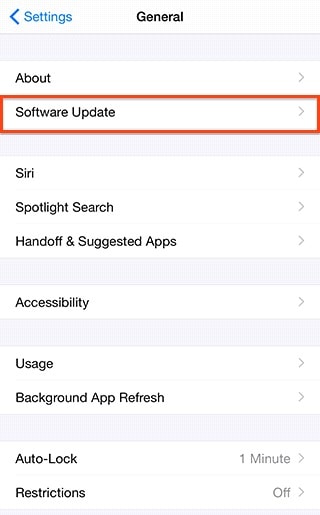
Rozwiązanie 19: Kupowanie magazynu wtyczek
Podobnie jak sterowniki USB, możemy również zakupić sterownik iOS Flash. Oferują one wiele obiektów magazynowych. Musimy go podłączyć do portu błyskawicy iPhone’a. Aby wyświetlić pliki pamięci, podłącz i otwórz aplikację.

Rozwiązanie 20: Sprawdź pamięć poczty e-mail
Sprawdzanie poczty przez samo kliknięcie jest wspaniałe, ale usługa poczty e-mail często zajmuje dużo miejsca na naszych telefonach. Jak więc wyjść z tego problemu.
Tylko nie zezwalaj na ładowanie obrazów zdalnych.
Ponieważ e-maile zwykle zawierają wiele obrazów, które są pobierane na nasz telefon. Aby zablokować pobieranie, musimy wykonać następujące kroki:
>Ustawienia
>Kliknij na pocztę, kontakty, kalendarz
>Kliknij sekcję Poczta
> Wyłącz zdalne ładowanie obrazów

W powyższym artykule natknęliśmy się na różne metody, aby dowiedzieć się, jak zwolnić miejsce na iPhonie. Te metody i sztuczki są bardzo skuteczne i łatwe do naśladowania, aby uzyskać więcej wolnego miejsca, które możemy wykorzystać w innym przydatnym zadaniu na iPhonie. Wykorzystując w ten sposób przestrzeń iPhone’a, aby uchwycić i zapisać piękne chwile życia.
Ostatnie Artykuły:

